Risolvi i problemi di Windows Blue Screen of Death o Stop Errors
Questa guida ti aiuterà a capire, analizzare, risolvere e correggere la schermata blu della morte di Windows(fix Windows Blue Screen of Death) , gli errori di arresto(Stop Errors) , i codici di errore(Error Codes) , gli errori di controllo bug(Bug Check) , gli errori di arresto anomalo del sistema, l'errore di sistema, l'errore del kernel si arresta in modo anomalo in Windows 11/10/8/7 . Quando Windows incontra una condizione che compromette il funzionamento sicuro del sistema (ad es. un "bug"), il sistema si arresta.
Schermo blu(Blue Screen) della morte(Death) in Windows 11/10
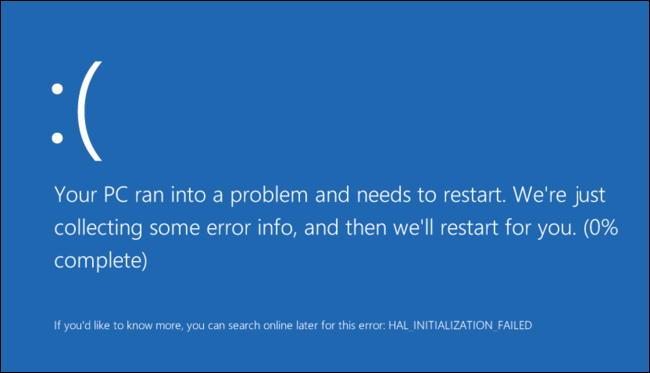
Questa condizione è chiamata ' controllo bug(bug check) '. Viene anche comunemente indicato come un arresto anomalo del sistema, un errore del kernel, un errore di sistema o un errore di arresto(Stop Error) .
In Windows XP , il sistema di Segnalazione errori di Windows(Windows Error Reporting) era essenzialmente manuale, ma ora è stato migliorato e ottimizzato in Windows 7 e Windows Vista . Anche se questo potrebbe essere il caso, le schermate blu(Blue Screens) non sono semplicemente svanite. Potresti ancora vederli anche su Windows 7/8 .
Di solito, quando si verifica un BSOD , rimane per un secondo prima che il PC si riavvii immediatamente. In questo modo non siamo in grado di leggere ciò che è scritto. Per aggirare il problema, è necessario disabilitare l'opzione di riavvio automatico del PC dalle impostazioni di avvio(StartUp) e ripristino del sistema . (System Recovery)Conoscere il codice di errore può aiutare a identificare il problema/la soluzione. Fallo come segue:
Disabilita Controllo dell'account utente(UAC) . Control Panel > System e Maintenance > System > Advanced System Settings > Advanced > In Avvio(Startup) e Recovery > Click Settings > Clear la casella di controllo Riavvia automaticamente > fare clic su OK. (Automatically Restart)Abilita controllo dell'account utente(UAC) .
Windows tenterà di risolvere il problema da solo nella maggior parte dei casi, ma se non riesce a riprendersi da solo, verrà visualizzata una schermata blu.
Errori della schermata blu in Windows 11/10

Gli utenti del sistema Windows sono sicuri di aver sperimentato, prima o poi, i terrori di "The Fatal Exception", comunemente chiamata "Blue Screen Of Death", o BSOD . Sebbene il BSOD sia stato in gran parte gettato nel mucchio di scorie software, in Vista , gli arresti anomali non sono stati completamente eliminati. Quando Windows incontra una condizione che compromette il funzionamento sicuro del sistema (ad es. un "bug"), il sistema si arresta. Questa condizione è chiamata 'controllo bug'. Viene anche comunemente indicato come un arresto anomalo del sistema, un errore del kernel, un errore di sistema o un errore irreversibile(Stop) . Quando Windows rileva un errore così grave che ne costringe a interrompere l'esecuzione, viene visualizzato aSCHERMO BLU DELLA MORTE(BLUE SCREEN OF DEATH) o semplicemente 'amorevolmente' chiamato BSOD !
In Windows 11/10/8/7 , a differenza di XP, dove il sistema era essenzialmente manuale, la Segnalazione errori di Windows(Windows Error Reporting) è stata migliorata e semplificata in Windows 7 e Vista . Si doveva fare un follow-up per vedere se una soluzione fosse diventata disponibile. Questo è stato un processo piuttosto doloroso. In Windows 10/8/7/Vista , l'intero processo di reporting e follow-up è automatizzato.
In questi giorni è più probabile che un utente di Windows 11/10/8/7/VistaIl sistema operativo Microsoft Windows non risponde(Microsoft Windows Operating System is not responding) ." E agli utenti vengono date due possibilità. Possono "Chiudere il programma" o " Attendere(Wait) che il programma risponda. Si(” One) attende nella speranza che il problema venga risolto, oppure si chiude semplicemente il programma e ci si prepara a perdere informazioni. Almeno, questi messaggi sembrano meno scoraggianti.
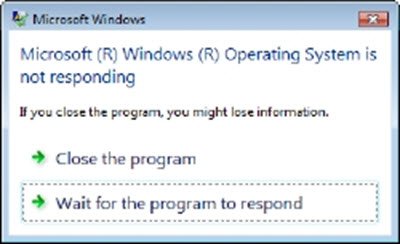
I BSOD(BSODs) d'altra parte erano/sono abbastanza traumatici e frustranti, per non dire altro!
Il testo esatto di un errore irreversibile(Stop) varia a seconda della causa dell'errore. Ma il formato è standardizzato ed è composto da 3 parti(3 parts) :
- PARTE 1(PART 1) : Nome di errore simbolico: questo è il messaggio di errore di arresto(Stop Error) che viene fornito al sistema operativo e corrisponde al numero di errore di arresto(Stop Error) che appare.
- PARTE 2(PART 2) : Consigli per la risoluzione dei problemi: questo testo si applica a tutti gli errori di arresto di quel particolare tipo.(Stop)
- PARTE 3(PART 3) : Numero di errore e parametri: sono le informazioni sul controllo dei bug. Il testo che segue la parola STOP include il numero di errore, in notazione esadecimale, e fino a quattro parametri tipici di questo tipo di errore.
In generale, non ci sono troppe opzioni per nessun tipo di recupero. Normalmente, si tenta semplicemente di "riavviare" il PC nella speranza che il BSOD si sia verificato a causa di una condizione rara di alcuni driver che è stata trascurata durante la codifica e il test. Ma se il BSOD persiste, ci sono alcune tattiche che possono essere impiegate per riparare il sistema, ci sono oltre 250 codici BSOD documentati(250 documented BSOD codes) .
Prendi, ad esempio, il BSOD più comune:
Codice bug 0xA – IRQL_NOT_LESS_OR_EQUAL
Questo è un BSOD(BSOD) abbastanza comune che si verifica quando un driver ha accesso illegalmente a una posizione di memoria mentre NT sta operando su un IRQL specifico . Questo è un errore di codifica del driver, simile al tentativo di accedere a una posizione di memoria non valida.
Parametri:
1 – posizione di memoria a cui è stato fatto riferimento
2 – IRQL al momento del riferimento
3 – 0 == lettura, 1 == scrittura
4 – codice indirizzato a cui si è fatto riferimento memoria
Recupero/soluzione alternativa:
non ce n'è. Questo è un errore irreversibile ed è un errore di codifica del driver.
Qual è il primo passo da compiere per risolvere un errore Blue Screen of Death
I BSOD o Stop Errors in Windows 10 sembrano essere migliori, più intuitivi e più facili da vedere. Ma non danno molti dettagli. Devi forzare il tuo sistema operativo a visualizzare le informazioni sull'errore di arresto in Windows 10 .
Come eseguire il debug di dump di memoria
Per sapere come eseguire il debug di dump di memoria(Memory Dumps) in modo da poter scoprire la causa del tuo BSOD , scaricare e installare gli strumenti di debug Microsoft(Microsoft Debugging Tools) . Assicurati che il tuo file di paging risieda ancora nella partizione di sistema. In caso contrario, Windows non sarà in grado di salvare i file di debug.
È possibile utilizzare il software Crash Dump Analyzer(Crash Dump Analyzer software) per analizzare i rapporti di dump di arresto anomalo.
TROUBLESHOOT WINDOWS STOP ERRORS/BSODs
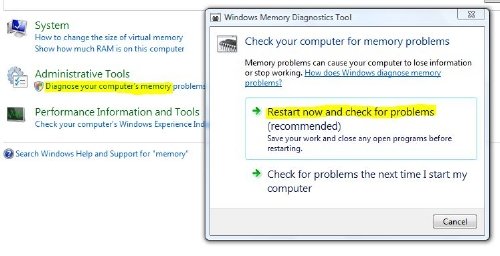
- Innanzitutto(First) , verifica(Foremost) se un ripristino del sistema(System Restore) può risolvere questo problema.
- Altrimenti, esegui il tuo antivirus e anti-spyware e il tuo PC Junk/Registry Cleaner .
- Successivamente, esegui l' utilità di controllo del disco di Windows(Windows Check Disk Utility) .
- Quindi prova a identificare se hai apportato modifiche o modifiche al software o all'hardware.
- Nella maggior parte dei casi, il software è la vittima e non la causa dei BSOD. Quindi non escludere problemi hardware. Potrebbero essere dischi rigidi danneggiati, RAM fisica difettosa, chip CPU surriscaldati o qualsiasi altra cosa!
- Controlla se puoi vedere il nome di un driver nei dettagli dell'errore. Se possibile, la semplice disabilitazione, rimozione o rollback di quel driver a una versione precedente può aiutare a risolvere il problema. Le schede di interfaccia di rete(Network) , i controller del disco e le schede video(Video Adapters) sono i colpevoli, il più delle volte.
- Controlla la tua memoria. Utilizzare lo strumento di diagnostica della memoria(Memory Diagnostic Tool) di Windows . Vai al Pannello(Control Panel) di controllo e digita "memoria" nella casella di ricerca(Search) . In Strumenti(Tools) di amministrazione , fare clic su Diagnostica problemi di memoria(Memory Problems) del computer . Nello strumento di diagnostica della memoria di Windows(Windows Memory Diagnostics Tool) , mostrato qui, seleziona una delle opzioni.
- Controlla attentamente il BIOS del tuo sistema È disponibile un aggiornamento dal produttore del sistema o della scheda madre? Controllare attentamente la documentazione del BIOS ; il ripristino delle impostazioni predefinite di tutte le opzioni del BIOS a volte può risolvere un problema causato da un'eccessiva modifica.
- Verificare se le risorse di sistema sono scarse? A volte una carenza critica di spazio su disco(Disk Space) o RAM può causare BSOD.
- Verificare se un file di sistema è stato danneggiato? Funziona in modalità provvisoria(Safe Mode) , poiché vengono attivati solo i driver e i servizi principali. Se il tuo sistema si avvia in modalità provvisoria(Safe Mode) ma non normalmente, molto probabilmente hai un problema con il driver. Prova a eseguire Gestione dispositivi(Device Manager) in modalità provvisoria(Safe Mode) e disinstallare il sospetto più probabile. Oppure esegui Ripristino configurazione di sistema(System Restore) in modalità provvisoria(Safe Mode) .
- Esegui lo strumento di risoluzione dei problemi della schermata blu di Windows 10 .
Cosa fare se sospetti che un driver stia causando BSOD
Se si sospetta che un driver di dispositivo difettoso sia la causa dei BSOD, rivolgersi a uno strumento di risoluzione dei problemi meno noto ma potente chiamato Driver Verifier Manager . Immettere verifica(verifier) nella barra di ricerca e premere invio per visualizzare Verifier.exe . Esegui(Run) come amministratore(Administrator) . Questo strumento ti aiuta a identificare effettivamente il driver difettoso.
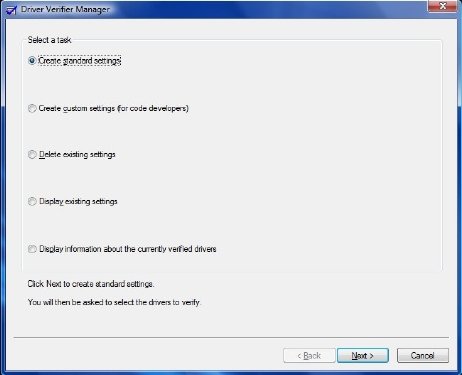
Ora seleziona "Crea impostazioni standard". Quindi(Next) , seleziona il tipo di driver che desideri verificare. I driver non firmati sono una probabile causa di problemi, poiché vengono creati per versioni precedenti di Windows . Fare clic su Avanti(Click Next) , fino al completamento.
Driver Verifier Manager funziona nel modo seguente. Invece che la tua macchina ti emette un BSOD(BSOD) indecifrabile , in qualsiasi momento, puoi fare in modo che Driver Verifier arresti il tuo computer all'avvio, con un BSOD che spiegherà il vero problema, in modo piuttosto accurato! È quindi possibile scegliere di risolvere il problema aggiornando, ripristinando o disinstallando il driver incriminato.
Si prega di notare che nella rara eventualità il Driver Verifier Manager trova un driver non conforme; potrebbe esserci la possibilità che non sia quello offensivo. Quindi esercita estrema cautela. Driver/s identificati con sospetto ed esercita il tuo miglior giudizio in questo caso.
Dopo aver ristretto il driver(Driver) problematico , hai tre opzioni: Aggiorna(Update) , Ripristina(Roll Back) o Disinstalla il driver del dispositivo(Device Driver) .
Per farlo, apri Gestione dispositivi(Device Manager) . Aprire la finestra di dialogo delle proprietà del dispositivo e utilizzare i seguenti pulsanti nella scheda Driver per eseguire le attività di manutenzione:
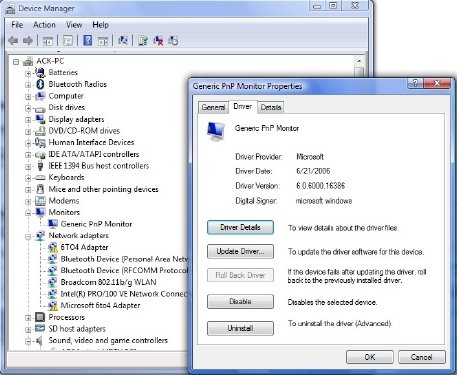
- Aggiorna driver(Update Driver) : questo avvierà l' Aggiornamento guidato hardware(Hardware Update Wizard) .
- Ripristina driver(Roll Back Driver) : disinstalla il driver aggiornato più di recente e ripristina la configurazione alla versione precedente.
- Disinstalla driver(Uninstall Driver) : questo disinstallerà completamente i file del driver e le impostazioni del registro per l'hardware selezionato.
Leggi(Read) : Come trovare quale driver sta causando la schermata blu su Windows?
Elenco di errori(Common Windows Blue Screen Errors) e soluzioni comuni della schermata blu di Windows
STOP 0x000000D1 o DRIVER_IRQL_NOT_OR_EQUAL
Probabilmente il BSOD più comune! Ciò si verifica quando un driver ha effettuato l'accesso illegale a una posizione di memoria mentre NT opera su un IRQL specifico . Questo è un errore di codifica del driver, simile al tentativo di accedere a una posizione di memoria non valida. Recupero/soluzione alternativa: di solito nessuno. Ma questi possono aiutare KB810093 , KB316208 e KB810980 .
STOP 0x0000000A o IRQL_NOT_LESS_OR_EQUAL
Un processo o un driver in modalità kernel ha tentato di accedere a una posizione di memoria senza autorizzazione. Questo errore irreversibile(Stop) è in genere causato da hardware o software difettosi o incompatibili. Il nome del driver di dispositivo incriminato appare spesso nell'errore irreversibile(Stop) e può fornire un indizio importante per risolvere il problema. Se il messaggio di errore indica un dispositivo o una categoria di dispositivi specifici, prova a rimuovere o sostituire i dispositivi in quella categoria. Se questo errore irreversibile viene visualizzato durante l' (Stop)installazione(Setup) , si sospetta un driver, un servizio di sistema, un programma antivirus o un programma di backup incompatibile. Questo KB314063 potrebbe mostrarti la direzione.
STOP 0x00000050 o PAGE_FAULT_IN_NONPAGED_AREA
Un driver hardware o un servizio di sistema ha richiesto dati che non erano in memoria. La causa potrebbe essere una memoria fisica difettosa o un software incompatibile, in particolare il controllo remoto e programmi antivirus. Se l'errore si verifica subito dopo l'installazione di un driver di dispositivo o di un'applicazione, provare a utilizzare la modalità(Mode) provvisoria per rimuovere il driver o disinstallare il programma. Per ulteriori informazioni, vedere KB894278 e KB183169 .
STOP 0x000000C2 o BAD_POOL_CALLER
Un processo o un driver in modalità kernel ha tentato di eseguire un'allocazione di memoria illegale. Il problema può essere spesso ricondotto a un bug in un driver o in un software. Occasionalmente è anche causato da un guasto in un dispositivo hardware. Per ulteriori informazioni, vedere KB265879 .
STOP OX000000ED o UNMOUNTABLE_BOOT_VOLUME
Ciò si verifica se Windows non riesce ad accedere al volume contenente i file di avvio. Ma se ricevi questo messaggio durante l'aggiornamento a Vista(TO Vista) , controlla di avere driver compatibili per il controller del disco e ricontrolla anche il cablaggio dell'unità e assicurati che sia configurato correttamente. Se stai riutilizzando i driver ATA-66 o ATA-100, assicurati di avere un cavo a 80 connettori e non il cavo IDE standard a 40 connettori . Vedere KB297185 e KB315403 .
STOP 0x0000001E o KMODE_EXCEPTION_NOT_HANDLED
Il kernel di Windows ha rilevato un'istruzione del processore illegale o sconosciuta, spesso il risultato di memoria non valida e violazioni di accesso causate da driver o dispositivi hardware difettosi. Il messaggio di errore spesso identifica il driver o il dispositivo incriminato. Se l'errore si è verificato subito dopo l'installazione di un driver o di un servizio, provare a disabilitare o rimuovere la nuova aggiunta.
ARRESTO 0x00000024 o NTFS_FILE_SYSTEM
Si è verificato un problema all'interno del driver del file system NTFS . Un errore di arresto(Stop) simile , 0x23, esiste per le unità FAT32 . La causa più probabile è un guasto hardware in un disco o in un controller del disco. Controllare tutte le connessioni fisiche a tutti i dischi rigidi nel sistema ed eseguire Check Disk . KB228888 ti aiuterà.
STOP 0x0000002E o DATA_BUS_ERROR
La memoria fisica non riuscita o difettosa (inclusa la memoria utilizzata nelle schede video) è la causa più comune di questo errore irreversibile . (Stop)L'errore può anche essere il risultato di un disco rigido danneggiato o di una scheda madre danneggiata.
STOP 0x0000003F o NO_MORE_SYSTEM_PTES
Il tuo sistema ha esaurito le voci della tabella delle pagine ( PTE(PTEs) ). La causa di questo errore relativamente raro potrebbe essere un programma di backup fuori controllo o un driver di dispositivo difettoso. Per ulteriori informazioni, vedere KB256004 .
STOP 0x00000077 o KERNEL_STACK_INPAGE_ERROR
Il sistema ha tentato di leggere i dati del kernel dalla memoria virtuale (il file di paging) e non è riuscito a trovare i dati all'indirizzo di memoria specificato. Questo errore irreversibile(Stop) può essere causato da una serie di problemi, tra cui memoria difettosa, disco rigido malfunzionante, controller del disco o cavo configurato in modo errato, dati danneggiati o infezione da virus. Per ulteriori informazioni, fare clic su KB228753 .
STOP 0x0000007F o UNEXPECTED_KERNEL_MODE_TRAP
Molto probabilmente a causa di un guasto hardware , come chip di memoria difettosi, moduli di memoria non corrispondenti, una CPU malfunzionante o un guasto nella ventola o nell'alimentatore sono i probabili motivi di questo BSOD . Può verificarsi anche se hai overcloccato la tua CPU . Il messaggio fornisce maggiori dettagli. Per ulteriore assistenza, vedere KB137539 .
STOP 0x000000D8 o DRIVER_USED_EXCESSIVE_PTES
Ciò indica che un driver scritto male sta causando al computer la richiesta di grandi quantità di memoria del kernel. I suggerimenti per la risoluzione dei problemi sono identici a quelli trovati nel messaggio STOP 0X3F . KB256004 ti aiuterà
STOP 0X000000EA o THREAD_STUCK_IN_DEVICE_DRIVER
Potrebbe verificarsi dopo aver installato una nuova scheda video o un driver video aggiornato (e scritto male). Potrebbe essere utile sostituire la scheda video o utilizzare un driver video diverso. Vedere KB293078 .
STOP 0XC000021A o STATUS_SYSTEM_PROCESS_TERMINATED
Ciò si verifica se si verifica un grave problema di sicurezza con Windows . Un sottosistema, come Winlogon o CSRSS , è compromesso; oa causa di una mancata corrispondenza nei file di sistema; o se le autorizzazioni di sistema sono state modificate in modo errato. Una causa comune di questo problema sono alcuni programmi di terze parti. Prova a identificare qualsiasi nuovo programma che hai installato e disinstallalo.
STOP 0XC00000221 o STATUS_IMAGE_CHECKSUM_MISMATCH
Ciò indica un file di paging danneggiato; o danneggiamento del disco o del file; o hardware difettoso. L'errore indicherà la natura esatta e il nome del file di sistema danneggiato. Potrebbe essere necessario utilizzare l' ambiente(Environment) di ripristino di Windows o un Ripristino configurazione di sistema(System Restore) o l'ultima configurazione valida nota(Known Good Configuration) per risolvere questo problema.
REGISTRY_ERROR
Questo errore irreversibile è raro ed è causato dalla mancata lettura del registro dal disco rigido. È meglio provare a ripristinare il registro dal backup.
DIVIDE_BY_ZERO_ERROR
Questo errore irreversibile è causato da un'applicazione che tenta di dividere per zero. Se ricevi questo errore e non sai quale applicazione lo ha causato, potresti voler provare ed esaminare il dump della memoria.
KMODE_EXCEPTION_NOT_HANDLED
Un driver di dispositivo configurato in modo errato di solito causa questo tipo di errore. Difficile da isolare e risolvere i problemi.
INVALID_PROCESS_ATTACH_ATTEMPT
Questo Bugcode 0x5 indica che un processo del kernel stava tentando di collegarsi a un altro processo. Per facilitare la diagnosi, l'utente dovrebbe annotare tutte le applicazioni in esecuzione al momento dell'errore. Non c'è alcun ripristino o soluzione alternativa.
HARDWARE_INTERRUPT_STORM
Un tale errore è solitamente causato da un driver o firmware scritto male. Difficile da risolvere, ma lo strumento Gestione dispositivi(Device Manager) o Informazioni di sistema(System Information) può aiutarti.
INACCESSIBLE_BOOT_DEVICE
Questo errore irreversibile si verifica quando Windows ha problemi di lettura dal disco rigido. Questo errore può essere causato da un driver di dispositivo difettoso. Puoi anche provare a eseguire il tuo antivirus.
PFN_LIST_CORRUPT
Questo errore Bugcode 0x4E è solitamente causato da una RAM difettosa . Potresti voler controllare o sostituire la tua RAM . Se ciò non funziona, non ci sono altri metodi di ripristino o soluzioni alternative noti
MACHINE_CHECK_EXCEPTION
Se hai overcloccato la tua CPU , questo potrebbe risultare. Controlla anche il tuo alimentatore.
MULTIPLE_IRP_COMPLETE_REQUESTS
Questo Bugcode 0x44 indica un errore nella logica del driver. Ciò si è verificato su un sistema pesantemente caricato. Non c'è alcun ripristino o soluzione alternativa.
NMI_HARDWARE_FAILURE
Solitamente causato da SIMMS difettosi . Meglio chiamare il tuo fornitore di hardware.
Potresti anche voler prendere l'aiuto di BlueScreenView . È un'utilità che può archiviare tutti i file minidump creati durante gli arresti anomali della "schermata blu della morte" e visualizzare le informazioni su tutti gli arresti anomali in un'unica tabella. Per ogni crash, BlueScreenView visualizza il nome del file minidump, la data/ora dell'incidente, le informazioni di base sull'incidente visualizzate nella schermata blu ( Bug Check Code e 4 parametri) e i dettagli del driver o del modulo che potrebbe aver causato il crash ( nome del file, nome del prodotto, descrizione del file e versione del file). Per ogni arresto anomalo visualizzato nel riquadro superiore, è possibile visualizzare i dettagli dei driver di dispositivo caricati durante l'arresto anomalo nel riquadro inferiore. BlueScreenViewcontrassegna anche i driver che i loro indirizzi hanno trovato nello stack di arresto anomalo, in modo da poter individuare facilmente i driver sospetti che potrebbero aver causato l'arresto anomalo.
Risorse addizionali:(Additional Resources:)
- Analizza i tuoi crash dump con WhoCrashed(Analyze your crash dumps with WhoCrashed)
- Elenco dei codici di errore di Windows Bug Check o Stop .
Leggi(Read) : Spiegazione dello schermo della morte viola, marrone, giallo, rosso, verde .
Related posts
Come correggere Orange Screen di Death in Windows 11/10
Fake Blue Screen di app Death generator per Windows 10
Fix hardlock.sys Blue Screen di Death error in Windows 11/10
Come correggere Blue Screen di Death error in Windows 10
Fix AKSDF.sys Blue Screen di Death error in Windows 11/10
Guida alla risoluzione dei problemi della schermata blu della morte per Windows 10
Fix Netwtw04.sys fallito Blue Screen su Windows 11/10
Kernel Security Check Failure error in Windows 10
SYSTEM THREAD EXCEPTION NOT HANDLED (LDIAGIO.SYS) BSOD
Fix APC_INDEX_MISMATCH Stop Error su Windows 10
Blue Screen Dopo Windows Updates in Windows 10
DPC_WATCHDOG_VIOLATION Blue Screen in Windows 11/10
Fix KERNEL DATA INPAGE ERROR (Msis.SYS) in Windows 10
File Analyze Windows Memory Dump .dmp con WhoCrashed
Cosa c'è di questo Windows Error Message mean?
Fix Klif.sys Blue Screen error in Windows 10
Blue Screen of Death BSOD si riavvia troppo velocemente in Windows?
Fix HYPERVISOR_ERROR Blue Screen su Windows 10
UNEXPECTED_KERNEL_MODE_TRAP error in Windows 11/10
Fix SYSTEM SERVICE EXCEPTION Blue Screen su Windows 10
